Vermeiden Sie Betrug durch gefälschte Anrufe von Apple
Mac VirusAuch bekannt als: Anruf von Apple Betrug
Der kostenlose Scanner prüft, ob Ihr Computer infiziert ist.
JETZT ENTFERNENUm das Produkt mit vollem Funktionsumfang nutzen zu können, müssen Sie eine Lizenz für Combo Cleaner erwerben. Auf 7 Tage beschränkte kostenlose Testversion verfügbar. Eigentümer und Betreiber von Combo Cleaner ist RCS LT, die Muttergesellschaft von PCRisk.
Was ist der Call from Apple Betrug?
Die Zahl der Fälle, in denen Betrüger vorgeben, ein Apple Support-Team zu sein und Leute anzurufen, um einen Fernzugriff auf ihre Computer zu erhalten, wächst mit jedem Tag. Es gibt viele Menschen, die eine automatische Anrufwarnung erhalten haben, dass ihre Apple ID oder iCloud-Konten verletzt wurden.
Das Hauptziel solcher Betrügereien ist es, Menschen dazu zu bringen, Betrügern über verschiedene legitime Software einen Fernzugriff auf ihre Geräte zu ermöglichen. Wir empfehlen dringend, diese Anrufe zu ignorieren und bedenken, dass der echte (offizielle) Apple Customer Support dies nie tun würde.
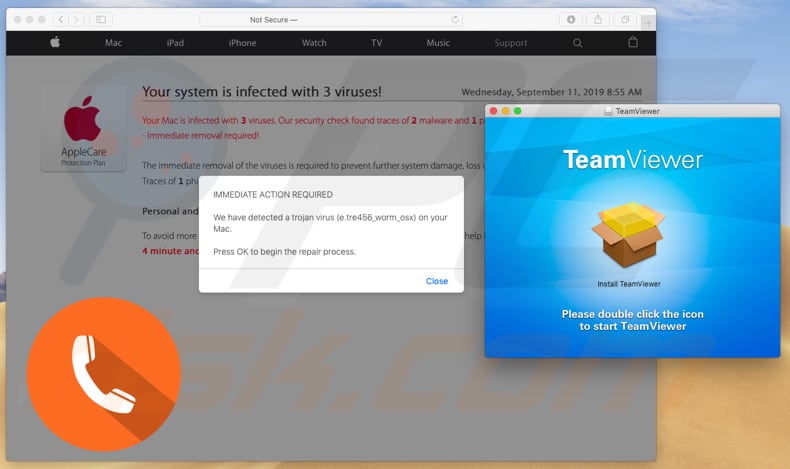
Nicht selten machen Betrüger hinter diesen Phishing-Betrügereien mehr als einen Anruf. Personen, die Anrufe von 1-800-275-2273 (oder einer anderen Nummer, die Betrüger verwenden) annehmen oder beantworten, werden darüber informiert, dass sie den Apple Support erreicht haben.
Grundsätzlich behaupten Betrüger, dass das iCloud-Konto des Benutzers oder ein anderes Apple-Konto verletzt wurde, und es ist erforderlich, dieses Problem zu lösen, indem sie so schnell wie möglich einen Fernzugriff auf ihre Computer gewähren. Betrüger bitten die Leute, ihnen über das eine oder andere Fernzugriffstool Zugang zu Computern zu gewähren und ID-Nummern anzugeben, die erforderlich sind, um eine Verbindung zwischen dem Computer des Benutzers und dem des Betrügers herzustellen.
Nach der Verbindung starten sie in der Regel gefälschte Virenscanner, die gefälschte Bedrohungen (Malware) erkennen und für deren Entfernung aufkommen müssen. Sie können jedoch auch Fernzugriffstools verwenden, um Computer mit echter Malware (z.B. Ransomware) zu infizieren, die schwere Schäden wie Daten, finanzielle Verluste usw. verursachen könnte. Oder sie könnten sie verwenden, um Adware oder andere unerwünschte Apps zu installieren.
Darüber hinaus können Betrüger Personen auffordern, verschiedene persönliche Daten wie Anmeldedaten und Passwörter verschiedener Konten anzugeben. Beachten Sie, dass Mitarbeiter des echten Apple Support-Teams niemals Leute bitten würden, aus der Ferne auf ihre Computer zuzugreifen, alle persönlichen Daten (Anmeldedaten) anzugeben und Sie sogar anzurufen.
Es ist wichtig, diesen telefonbasierten Betrügereien nicht zu vertrauen, und vor allem, Betrügern zu erlauben, sich über ein Fernzugriffstool mit einem Computer zu verbinden. Wenn einem Betrüger erlaubt wurde, sich per Fernzugriff mit einem Computer zu verbinden, empfehlen wir, das Betriebssystem mit einer seriösen Antivirensoftware wie Combo Cleaner zu überprüfen.
Es gibt viele Betrugs-Websites, die von potenziell unerwünschten Anwendungen (PUAs) geöffnet werden können, die auf Computern oder Browsern installiert sind. Einige dieser irreführenden Seiten können so gestaltet sein, dass sie Menschen dazu bringen, auch Fernzugriffstools zu installieren.
Darüber hinaus sind installierte PUAs oft dazu gedacht, Details zu sammeln, die ihre Entwickler mit anderen Parteien (potenziell Cyberkriminellen) teilen, die sie missbrauchen, um Einnahmen zu generieren. Typischerweise sammeln PUAs Daten wie IP-Adressen der Benutzer, Geo-Standorte, Adressen von geöffneten Seiten, eingegebene Suchanfragen und so weiter.
| Name | Anruf von Apple Betrug |
| Art der Bedrohung | Mac Malware, Mac Virus |
| Falsche Behauptung | Betrüger behaupten, dass Apple ID, iCloud oder ein anderes Konto gefährdet ist. |
| Eine der Telefonnummern, die Betrüger verwenden | 1-800-275-2273 |
| Fernzugriffsplattformen, die von Betrügern verwendet werden | GoToAssist, TeamViewer, FastSupport. |
| Symptome | Ihr Mac wurde langsamer als normal, Sie sehen unerwünschte Pop-up-Werbung, Sie werden auf zwielichtige Websites weitergeleitet. |
| Zusätzliche Informationen | Gefälschte Anrufe werden als Anrufe von einer offiziellen Apple-Firma getarnt (einschließlich echter Nummern, Adressen, Apple-Logo und so weiter). |
| Schaden | Geldverlust, Installation von Malware, Adware und anderer unerwünschter Software, Verfolgung des Internetsurfens (potenzielle Datenschutzprobleme), gestohlene Privatkonten. |
| Entfernung |
Um mögliche Malware-Infektionen zu entfernen, scannen Sie Ihren Computer mit einer legitimen Antivirus-Software. Unsere Sicherheitsforscher empfehlen die Verwendung von Combo Cleaner. Combo Cleaner herunterladenDer kostenlose Scanner überprüft, ob Ihr Computer infiziert ist. Um das Produkt mit vollem Funktionsumfang nutzen zu können, müssen Sie eine Lizenz für Combo Cleaner erwerben. Auf 7 Tage beschränkte kostenlose Testversion verfügbar. Eigentümer und Betreiber von Combo Cleaner ist RCS LT, die Muttergesellschaft von PCRisk. |
Beispiele für Fernzugriffsplattformen (und Betrugsseiten), mit denen Cyberkriminelle Menschen dazu bringen, ihre Computer zu kontrollieren, sind GoToAssist, FastSupport und TeamViewer. In der Regel versuchen Betrüger, Computer mit Malware zu infizieren, persönliche Daten zu extrahieren, Menschen um ihr Geld zu betrügen, indem sie darum bitten, für ihre Dienste zu bezahlen und so weiter.
Um mögliche Probleme zu vermeiden, die durch Betrugsseiten verursacht werden können, empfehlen wir dringend, ihnen nicht zu vertrauen und sie sofort nach dem Öffnen zu schließen. Darüber hinaus empfehlen wir, alle PUAs zu deinstallieren, die auf Browsern oder Betriebssystemen installiert sein könnten.
Wie wurden potenziell unerwünschte Anwendungen auf meinem Computer installiert?
Typischerweise laden Menschen PUAs herunter und installieren sie durch irreführende Werbung oder/und wenn sie in Setups anderer Software enthalten sind. Die Einbeziehung unerwünschter Apps in Download- oder Installations-Setups anderer Programme wird als "Bündelung" bezeichnet.
Typischerweise werden Informationen über zusätzliche Apps in „Benutzerdefiniert", „Erweitert" und anderen ähnlichen Teilen von Setups versteckt. Personen, die diese Einstellungen nicht überprüfen und ändern, geben verschiedene PUAs an, die zusammen mit anderer, gewünschter Software heruntergeladen und/oder installiert werden können, die absichtlich aus dem Internet heruntergeladen wurden.
In anderen Fällen werden PUAs heruntergeladen oder installiert, wenn Benutzer auf irreführende Anzeigen klicken, die dazu bestimmt sind, Skripte auszuführen, die Download- oder Installationsprozesse starten.
Wie kann ist man die Installation von potenziell unerwünschten Anwendungen vermeiden?
Wir empfehlen, alle Programme von offiziellen Seiten und über direkte Download-Links herunterzuladen. Andere Quellen oder Tools wie inoffizielle Seiten, Drittanbieter-Downloader, Peer-to-Peer-Netzwerke (Torrent-Clients, eMule, etc.) sollten nicht verwendet werden.
Darüber hinaus ist es wichtig, Software ordnungsgemäß herunterzuladen und zu installieren: alle „Benutzerdefiniert"- und „Erweitert"-Einstellungen/Optionen zu überprüfen, die in jedem Setup enthalten sind, und Angebote zum Herunterladen oder Installieren unerwünschter Apps zu verwerfen. Vermeiden Sie den Besuch von nicht vertrauenswürdigen Websites (wie Glücksspiel, Pornografie, Erwachsenen-Dating und so weiter) und klicken Sie nicht auf Anzeigen, die auf ihnen angezeigt werden.
Diese Anzeigen leiten Benutzer in der Regel auf andere unzuverlässige, potenziell schädliche Websites weiter. In der Regel werden unerwünschte Weiterleitungen und störende Werbung durch PUAs verursacht, die auf Systemen oder Browsern installiert sind.
Wenn in einem Browser unerwünschte Erweiterungen, Add-ons oder Plug-Ins installiert sind, sollten diese so schnell wie möglich entfernt werden. Gleiches gilt für solche Programme, die auf dem Betriebssystem/Computer installiert sind. Wenn Ihr Computer bereits mit PUAs infiziert ist, empfehlen wir, eine Überprüfung mit durchzuführen, um diese automatisch zu entfernen.
Beispiele für Fernzugriffsdienste, die von Cyberkriminellen genutzt werden:
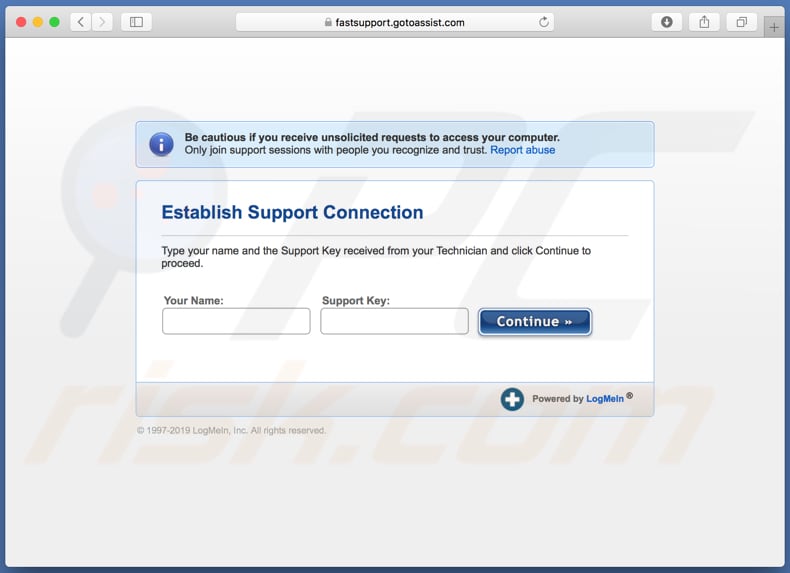
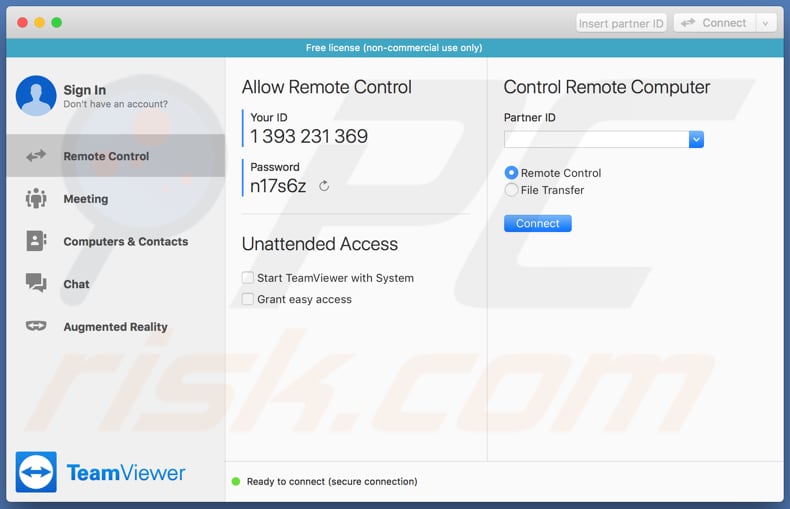
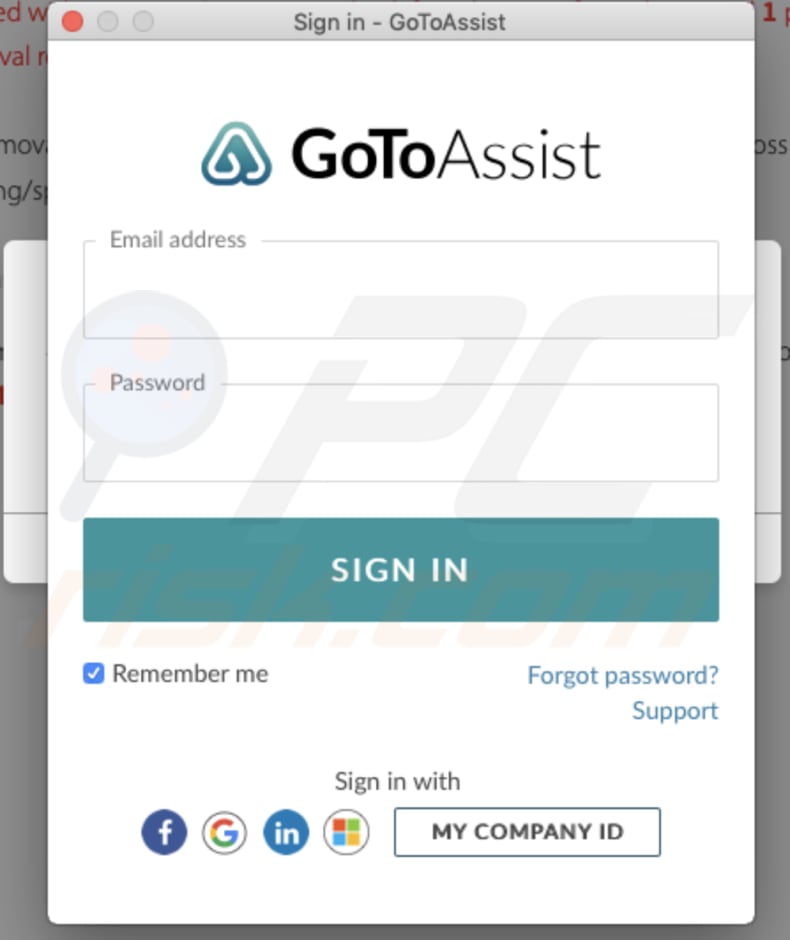
Umgehende automatische Entfernung von Malware:
Die manuelle Entfernung einer Bedrohung kann ein langer und komplizierter Prozess sein, der fortgeschrittene Computerkenntnisse voraussetzt. Combo Cleaner ist ein professionelles, automatisches Malware-Entfernungstool, das zur Entfernung von Malware empfohlen wird. Laden Sie es durch Anklicken der untenstehenden Schaltfläche herunter:
LADEN Sie Combo Cleaner herunterIndem Sie Software, die auf dieser Internetseite aufgeführt ist, herunterladen, stimmen Sie unseren Datenschutzbestimmungen und Nutzungsbedingungen zu. Der kostenlose Scanner überprüft, ob Ihr Computer infiziert ist. Um das Produkt mit vollem Funktionsumfang nutzen zu können, müssen Sie eine Lizenz für Combo Cleaner erwerben. Auf 7 Tage beschränkte kostenlose Testversion verfügbar. Eigentümer und Betreiber von Combo Cleaner ist RCS LT, die Muttergesellschaft von PCRisk.
Schnellmenü:
- Was ist Call from Apple scam?
- SCHRITT 1. Mit PUAs verwandte Dateien und Ordner von OSX entfernen.
- SCHRITT 2. Betrügerische Erweiterungen von Safari entfernen.
- SCHRITT 3. Betrügerische Add-ons von Google Chrome entfernen.
- SCHRITT 4. Potenziell unerwünschte Plug-ins von Mozilla Firefox entfernen.
Das Video zeigt, wie man Adware und Browserentführer von einem Mac Computer entfernt:
Entfernen potenziell unerwünschter Anwendungen:
Entfernen Sie potenziell unerwünschte Anwendungen von Ihrem "Programme" Ordner:

Klicken Sie auf das Finder Symbol. Im Finder Fenster, wählen Sie "Programme". Im Anwendungen Ordner, suchen Sie nach “MPlayerX”,“NicePlayer”, oder anderen verdächtigen Anwendungen und ziehen sie diese in den Papierkorb. Nachdem Sie die potenziell unerwünschte(n) Anwendung(en) entfernt haben, die online Werbung verursachen, scannen Sie Ihren Mac auf verbleibende, unerwünschte Komponenten.
LADEN Sie die Entfernungssoftware herunter
Combo Cleaner überprüft, ob Ihr Computer infiziert ist. Um das Produkt mit vollem Funktionsumfang nutzen zu können, müssen Sie eine Lizenz für Combo Cleaner erwerben. Auf 7 Tage beschränkte kostenlose Testversion verfügbar. Eigentümer und Betreiber von Combo Cleaner ist RCS LT, die Muttergesellschaft von PCRisk.
Anruf von Apple Betrug bezogene Dateien und Ordner entfernen:

Klicken Sie auf das Finder Symbol aus der Menüleiste, wählen Sie Gehen und klicken Sie auf Zum Ordner gehen...
 Suchen Sie nach Dateien, die von werbefinanzierter Software erzeugt wurden im /Library/LaunchAgents Ordner:
Suchen Sie nach Dateien, die von werbefinanzierter Software erzeugt wurden im /Library/LaunchAgents Ordner:

Im Gehen zu Ordner...Leiste, geben Sie ein: /Library/LaunchAgents

Im "LaunchAgents" Ordner, suchen Sie nach allen kürzlich hinzugefügten, verdächtigen Dateien und bewegen Sie diese in den Papierkorb. Beispiele für Dateien, die von werbefinanzierter Software erzeugt wurden - "installmac.AppRemoval.plist", "myppes.download.plist", "mykotlerino.ltvbit.plist", "kuklorest.update.plist", etc. Werbefinanzierte Software installiert häufig mehrere Dateien zur gleichen Zeit.
 Suchen Sie nach Dateien, die von werbefinanzierter Software erzeugt wurden im /Library/Application Support Ordner:
Suchen Sie nach Dateien, die von werbefinanzierter Software erzeugt wurden im /Library/Application Support Ordner:

Im Gehen zu Ordner...Leiste, geben Sie ein: /Library/Application Support

Im "Application Support" Ordner, suchen Sie nach allen kürzlich hinzugefügten, verdächtigen Ordnern. Zum Beispiel "MplayerX" oder "NicePlayer" und bewegen Sie diese Ordner in den Papierkorb.
 Suchen Sie nach Dateien, die von werbefinanzierter Software erzeugt wurden im ~/Library/LaunchAgents Ordner:
Suchen Sie nach Dateien, die von werbefinanzierter Software erzeugt wurden im ~/Library/LaunchAgents Ordner:

Im Gehen zu Ordner Leiste, geben Sie ein: ~/Library/LaunchAgents
 Im "LaunchAgents" Ordner, suchen Sie nach allen kürzlich hinzugefügten, verdächtigen Dateien und bewegen Sie diese Ordner in den Papierkorb. Beispiele für Dateien, die von werbefinanzierter Software erzeugt wurden - "installmac.AppRemoval.plist", "myppes.download.plist", "mykotlerino.ltvbit.plist", "kuklorest.update.plist", etc. Werbefinanzierte Software installiert häufig mehrere Dateien zur gleichen Zeit.
Im "LaunchAgents" Ordner, suchen Sie nach allen kürzlich hinzugefügten, verdächtigen Dateien und bewegen Sie diese Ordner in den Papierkorb. Beispiele für Dateien, die von werbefinanzierter Software erzeugt wurden - "installmac.AppRemoval.plist", "myppes.download.plist", "mykotlerino.ltvbit.plist", "kuklorest.update.plist", etc. Werbefinanzierte Software installiert häufig mehrere Dateien zur gleichen Zeit.
 Suchen Sie nach Dateien, die von werbefinanzierter Software erzeugt wurden im /Library/LaunchDaemons Ordner:
Suchen Sie nach Dateien, die von werbefinanzierter Software erzeugt wurden im /Library/LaunchDaemons Ordner:

Im Gehen zu Ordner Leiste, geben Sie ein: ~/Library/LaunchDaemons
 Im "LaunchDaemons" Ordner, suchen Sie nach allen kürzlich hinzugefügten, verdächtigen Dateien. Zum Beispiel "com.aoudad.net-preferences.plist", "com.myppes.net-preferences.plist", "com.kuklorest.net-preferences.plist", "com.avickUpd.plist", etc., und bewegen Sie diese in den Papierkorb.
Im "LaunchDaemons" Ordner, suchen Sie nach allen kürzlich hinzugefügten, verdächtigen Dateien. Zum Beispiel "com.aoudad.net-preferences.plist", "com.myppes.net-preferences.plist", "com.kuklorest.net-preferences.plist", "com.avickUpd.plist", etc., und bewegen Sie diese in den Papierkorb.
 Scannen Sie Ihren Computer mit Combo Cleaner:
Scannen Sie Ihren Computer mit Combo Cleaner:
Wenn Sie alle Schritte in der richtigen Reihenfolge befolgt haben, sollte Ihr Mac frei von Infektionen sein. Um sicherzustellen, dass Ihr System nicht infiziert ist, scannen Sie es mit Combo Cleaner Antivirus. HIER herunterladen. Nach dem Herunterladen der Datei, klicken Sie auf das Installationsprogramm combocleaner.dmg. Ziehen Sie im geöffneten Fenster das Symbol Combo Cleaner auf das Symbol Anwendungen und legen Sie es dort ab. Öffnen Sie jetzt Ihr Launchpad und klicken Sie auf das Symbol Combo Cleaner. Warten Sie, bis Combo Cleaner seine Virendatenbank aktualisiert hat und klicken Sie auf die Schaltfläche „Combo Scan starten“.

Combo Cleaner scannt Ihren Mac jetzt auf Infektionen mit Malware. Wenn der Antivirus-Scan „Keine Bedrohungen gefunden“ anzeigt, heißt das, dass Sie mit dem Entfernungsleitfaden fortfahren können. Andernfalls wird empfohlen, alle gefundenen Infektionen vorher zu entfernen.

Nachdem Dateien und Ordner entfernt wurden, die von dieser werbefinanzierten Software erzeugt wurden, entfernen Sie weiter falsche Erweiterungen von Ihren Internetbrowsern.
Anruf von Apple Betrug Startseiten und Standard Internetsuchmaschinen von Internetbrowsern:
 Bösartige Erweiterungen von Safari entfernen:
Bösartige Erweiterungen von Safari entfernen:
Anruf von Apple Betrug bezogene Safari Erweiterungen entfernen:

Öffnen Sie den Safari Browser. Aus der Menüleiste wählen Sie "Safari" und klicken Sie auf "Benutzereinstellungen...".

Im Benutzereinstellungen Fenster wählen Sie "Erweiterungen" und suchen Sie nach kürzlich installierten, verdächtigen Erweiterungen. Wenn Sie sie gefunden haben, klicken Sie auf "Deinstallieren" Symbol daneben. Beachten Sie, dass Sie alle Erweiterungen sicher von ihrem Safari Browser deinstallieren können. Keine davon sind unabdingbar für die normale Funktion des Browsers.
- Falls Sie weiterhin Probleme mit Browserweiterleitungen und unerwünschter Werbung haben - Safari zurücksetzen.
 Bösartige Programmerweiterungen von Mozilla Firefox entfernen:
Bösartige Programmerweiterungen von Mozilla Firefox entfernen:
Anruf von Apple Betrug bezogene Mozilla Firefox Zusätze entfernen:

Öffen Sie Ihren Mozilla Firefox Browser. In der oberen rechten Ecke des Bildschirms, klicken Sie auf das "Menü öffnen" (drei horizontale Linien) Symbol. Aus dem geöffneten Menü wählen Sie "Zusätze".

Wählen Sie den "Erweiterungen" Reiter und suchen Sie nach allen kürzlich installierten, verdächtigen Zusätzen. Wenn Sie sie gefunden haben, klicken Sie auf das "Entfernen" Symbol daneben. Beachten Sie, dass Sie alle Erweiterungen deinstallieren von Ihrem Mozilla Firefox Browser entfernen können - keine davon sind unabdingbar für die normale Funktion des Browsers.
- Falls Sie weiterhin Probleme mit Browserweiterleitungen und unerwünschter Werbung haben - Mozilla Firefox zurücksetzen.
 Bösartige Erweiterungen von Google Chrome entfernen:
Bösartige Erweiterungen von Google Chrome entfernen:
Anruf von Apple Betrug bezogene Google Chrome Zusätze entfernen:

Öffnen Sie Google Chrome und klicken Sie auf das "Chrome Menü" (drei horizontale Linien) Symbol, das sich in der rechten oberen Ecke des Browserfensters befindet. Vom Klappmenü wählen Sie "Mehr Hilfsmittel" und wählen Sie "Erweiterungen".

Im "Erweiterungen" Fenster, suchen Sie nach allen kürzlich installierten, versächtigen Zusätzen. Wenn Sie sie gefunden haben, klicken Sie auf das "Papierkorb" Symbol daneben. Beachten Sie, dass Sie alle Erweiterungen sicher von Ihrem Google Chrome Browser entfernen können - keine davon sind unabdingbar für die normale Funktion des Browsers.
- IFalls Sie weiterhin Probleme mit Browserweiterleitungen und unerwünschter Werbung haben - Google Chrome zurücksetzen.
Teilen:

Tomas Meskauskas
Erfahrener Sicherheitsforscher, professioneller Malware-Analyst
Meine Leidenschaft gilt der Computersicherheit und -technologie. Ich habe mehr als 10 Jahre Erfahrung in verschiedenen Unternehmen im Zusammenhang mit der Lösung computertechnischer Probleme und der Internetsicherheit. Seit 2010 arbeite ich als Autor und Redakteur für PCrisk. Folgen Sie mir auf Twitter und LinkedIn, um über die neuesten Bedrohungen der Online-Sicherheit informiert zu bleiben.
Das Sicherheitsportal PCrisk wird von der Firma RCS LT bereitgestellt.
Gemeinsam klären Sicherheitsforscher Computerbenutzer über die neuesten Online-Sicherheitsbedrohungen auf. Weitere Informationen über das Unternehmen RCS LT.
Unsere Anleitungen zur Entfernung von Malware sind kostenlos. Wenn Sie uns jedoch unterstützen möchten, können Sie uns eine Spende schicken.
SpendenDas Sicherheitsportal PCrisk wird von der Firma RCS LT bereitgestellt.
Gemeinsam klären Sicherheitsforscher Computerbenutzer über die neuesten Online-Sicherheitsbedrohungen auf. Weitere Informationen über das Unternehmen RCS LT.
Unsere Anleitungen zur Entfernung von Malware sind kostenlos. Wenn Sie uns jedoch unterstützen möchten, können Sie uns eine Spende schicken.
Spenden
▼ Diskussion einblenden